چگونه از سیو بازی در PS4 بک آپ بگیریم + نحوه بازیابی سیو بازی در PS4

این که آیا شما 10 ساعت یا 100 بازی را انجام داده اید ، از اول شروع می شود زیرا چیزی را ذخیره نکرده اید . اجازه ندهید این اتفاق برای شما رخ دهد.از اطلاعات ذخیره PS4 خود بک آپد بگیرید و خود را نجات دهید.
آنچه در این مقاله خواهید آموخت :
- چرا باید از سیو بازی های پلی استیشن بک آپ بگیریم
- بک آپ از سیو بازی های پلی استیشن به صورت خودکار در حساب ابری
- بک آپ از سیو بازی های پلی استیشن به صورت دستی در حساب ابری
- بک آپ از سیو بازی های پلی استیشن در فلش یا هارد (رایگان)
- بازیابی بک آپ سیو بازی های پلی استیشن
چرا باید از سیو بازی PS4 بک آپ بگیریم؟
بیایید بگوییم که شما در حال بازی هستید و مشکلاتی را مشاهده می کنید. این مسئله خاص باعث خرابی هایی می شود که برخی گفته اند ممکن است فایل سیو بازی را خراب کند ، و می خواهید برای محافظت از سیو بازی خود در PS4 کار انجام دهید.
بیشتر بدانید :
چگونه بازی های PS4 را حذف کنیم؟
با تهیه نسخه پشتیبان تهیه دستی از سیو بازی خود ، می توانید زمانی که حتی اگر بدترین اتفاق بیفتد ، شما یک بک آپ از سیو بازی PS4 خود دارید و جای نگرانی نیست.
حال تصور کنید PS4 خود را فقط یک روز روشن می کنید ویک خطا روی صفحه مشاهده می کنید. سیستم می گوید هارد دیسک خراب است و اگر می خواهید از کنسول خود استفاده کنید باید فرمت شود. شما به طور بالقوه کل سیوهای بازی های PS4 را از دست خواهید داد.
حتی اگر به خانه دوستتان بروید و بخواهید ادامه سیو بازی خود را در خانه دوستتون انجام دهید . با بک آپ گرفتن در حساب ابری سونی ؛ می توانید به حساب PSN خود وارد شوید و سیو بازی خود را بارگیری کنید. پس از اتمام بازی ، می توانید فایل سیو بازی به روز شده خود را بارگذاری کنید تا هنگام بازی دوباره در خانه ، از ادامه بازی کنید.
بک آپ از سیو بازی های PS4 به صورت خودکار در حساب ابری
برای تهیه نسخه پشتیبان از فایل های سیو بازی خود به صورت ابری ، باید در پلی استیشن پلاس عضو شوید. سپس می توانید این کار را از طریق PlayStation Store یا آیکون PlayStation Plus در صفحه اصلی PS4 انجام دهید. در آمریکا ، این سرویس 59.99 دلار در سال یا 9.99 دلار در هر ماه هزینه دارد. با یک اشتراک ، شما همچنین می توانید دو بازی رایگان در هر ماه و بازی آنلاین انجام دهید.
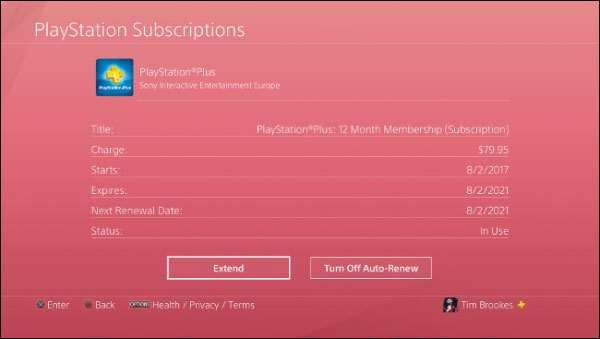
اگر قبلاً در پلی استیشن پلاس عضو شده اید، احتمالاً ذخیره ابری نیز فعال شده است. می توانید 100 گیگابایت فایل سیو بازی در حساب ابری ذخیره کنید.
فقط می توانید داده های ذخیره شده را به صورت خودکار از کنسول اصلی خود بارگذاری کنید. اگر فقط یک PS4 دارید ، لازم نیست نگران این موضوع باشید. اگر روی چندین کنسول بازی می کنید ، می توانید با رفتن به تنظیمات پلی استیشن بخش [ مدیریت حساب یا Account Management ] گزینه [Activate as Your Primary PS4] برای حساب خود قرار دهید.
در مرحله بعد ، اطمینان حاصل کنید که کنسول شما به اینترنت متصل است. این تضمین می کند که کنسول می تواند آپلود را به محض اتمام بازی به پایان برساند. برای فعال کردن این امر ، از تنظیمات پلی استیشن به بخش [Power Save Settings] بروید گزینه [Set Functions Available in Rest Mode] را کلیک کنید و تیک گزینه [Stay Connected to the Internet] را فعال کنید.
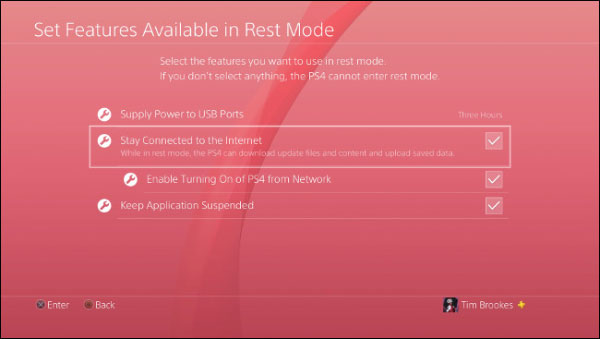
اکنون مطمئن شوید که گزینه [ Enable Automatic Uploads ] را در تنظیمات پلی استیشن ، در بخش [Application Saved Data Management] گزینه [Auto-Upload] را انتخاب کنید. در صورت تمایل می توانید تنظیمات بارگذاری خودکار برای بازی های خاص را نیز مشخص کنید.
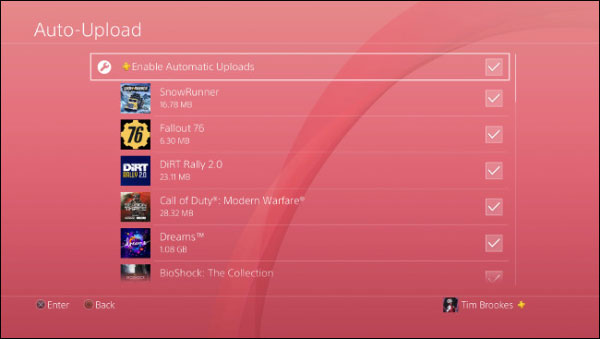
وقتی برای اولین بار این تنظیم را فعال کردید ، لازم است چند ساعت صبر کنید تا تمام داده های ذخیره شده شما به ابر منتقل شوند. این به طور کامل به میزان صرفه جویی در داده های شما و سرعت بارگذاری اتصال اینترنت شما بستگی دارد.
پیشنهادی:
چگونه دسته PS4 را به کامپیوتر وصل کنیم؟
بک آپ از سیو بازی های PS4 به صورت دستی در حساب ابری
همچنین می توانید سیو بازی پلی استیشن را به صورت دستی بارگذاری کنید. اگر بارگذاری خودکار فعال باشد ، احتمالاً می توانید این کار را انجام ندهید و اجازه دهید PS4 شما از پس آن برآید.
اصلی ترین دلیل ممکن است بخواهید سیو بازی را به صورت دستی بارگذاری کنید این است که در PS4 بازی کنید که کنسول اصلی شما نباشد. اگر می خواهید فایل سیو بازی را پلی استیشن خود حفظ کنید ، باید فایل های سیو بازی را در هر PS4 دیگر را به صورت دستی بارگذاری کنید .
بارگذاری دستی بسیار ساده است ، اما دو روش وجود دارد که می توانید آن را انجام دهید. اگر بازی در صفحه اصلی است ، آن را انتخاب کنید کنید و سپس دکمه [Options] را در دسته فشار دهید و گزینه [Upload/Download Saved Data] را انتخاب کنید. از اینجا ، می توانید گزینه [Upload All] یا [Select and Upload] را انتخاب کنید ، و فایل سیو بازی را وارد و انتخاب کنید.
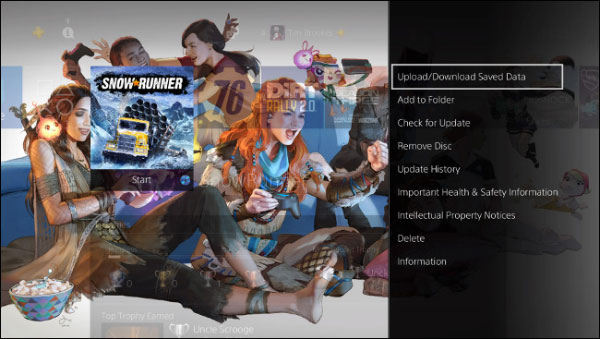
همچنین می توانید از طریق تنظیمات برگزیده کنسول به این گزینه ها دسترسی پیدا کنید. فقط از تنظیمات پلی استیشن به بخش [Application Saved Data Management] بروید و بخش [Saved Data in System Storage] را کلیک کنید و گزینه [Upload to Online Storage] را انتخاب کنید.
صبر کنید که PS4 دیسک را بخواند (ممکن است یک یا دو دقیقه طول بکشد) ، و سپس بازی مورد نظر خود را انتخاب کنید. در عوض ، می توانید گزینه ها را بزنید و “Select Multiple Applications” را انتخاب کنید.
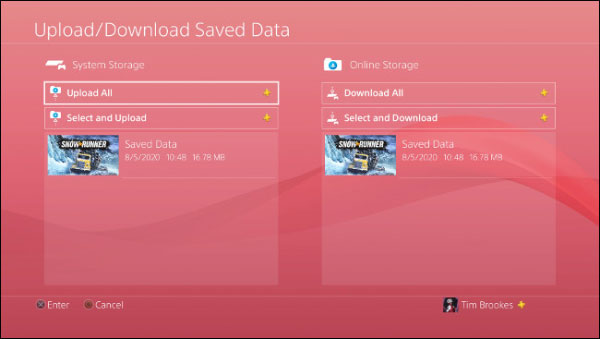
وقتی یک فایل ذخیره را بارگذاری می کنید ، از شما سؤال می شود که آیا می خواهید فایل های مربوطه را که در فضای ذخیره وجود دارند بازنویسی کنید. همه بازی ها از چندین فایل سیو بازی پشتیبانی نمی کنند ، اما بسیاری از آنها پشتیبانی می کنند. اگر در حال بازی با فایل سیو بازی هستید ، باید اطمینان حاصل کنید که نسخه ای که آپلود می کنید نسخه ای است که می خواهید آن را نگه دارید.
بک آپ از سیو بازی های PS4 در فلش یا هارد (رایگان)
اگر PlayStation Plus ندارید ، می توانید فایل های سیو بازی خود را بصورت دستی ذخره کنید. به فلش یا هارد یدکی احتیاج خواهید داشت. اطمینان حاصل کنید که خالی باشد، زیرا ممکن است PS4 قبل از استفاده از آن ، فلش یا هارد را فرمت کند ، این باعث می شود محتویات داخل پاک شود.
بیشتر بدانید:
بهترین بازی های چند نفره ps4
ابتدا فلش یا هارد را به یکی از درگاه های USB در قسمت جلوی PS4 خود وصل کنید. سپس ، از تنظیمات پلی استیشن به بخش [Application Saved Data Management] بروید و مجدد به بخش [Saved Data in System Storage] بروید و گزینه [Copy to USB Storage Device] را انتخاب کنید. اگر این گزینه را مشاهده نکردید ، مطمئن شوید که فلش یا هارد کاملاً متصل شده است.
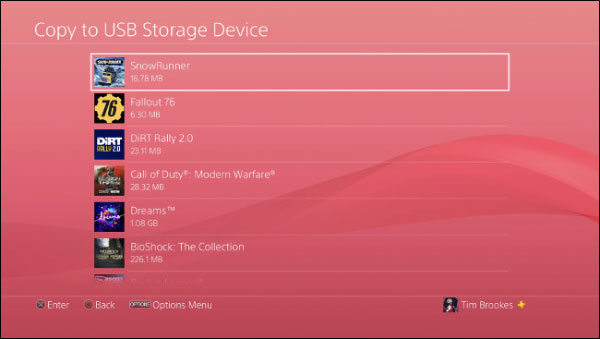
منتظر باشد تا PS4 هارد یا فلش شما را شناسایی کند. در صفحه بعدی ، می توانید یک بازی جداگانه را انتخاب کنید ، هر فایلی را که می خواهید ذخیره کنید انتخاب کنید و سپس گزینه [Copy] را انتخاب کنید.
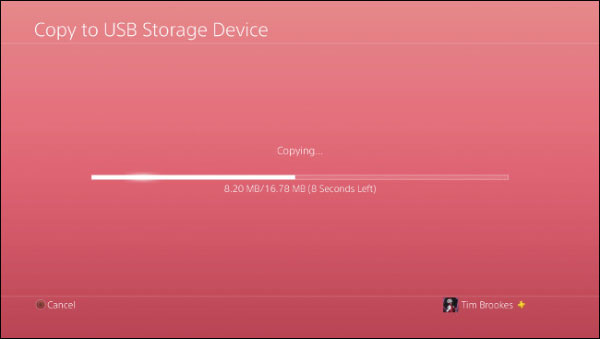
اگر می خواهید از چندین برنامه بک آپ تهیه کنید ، دکمه [Options] را در دسته ضربه بزنید و سپس گزینه [Select Multiple Applications] را انتخاب کنید تا کل پوشه های سیو بازی های مختلف را کپی کنید.
بک آپ از سیو بازی های PS4 با فلش یا هارد بهترین راه محافظت در برابر سیو بازی ها است که خراب نمی شوند. به این خاطر که شما همیشه یک بک آپ یا فایل پشتیبان از فایل سیو بازی خود دارید.
بازیابی بک آپ سیو بازی های PS4 از حساب ابری و هارد
بازیابی دستی ذخیره اطلاعات آسان است فقط کافی است مراحل زیر را دنبال کنید :
- به تنظیمات پلی استیشن بروید
- به بخش [Application Saved Data Management] مراجعه کنید.
- در آنجا ، می توانید گزینه های :
- ذخیره داده در حساب آنلاین یا Saved Data in Online Storage
- ذخیره داده در فلش یا هارد یا Saved Data on USB Storage Device
را انتخاب کنید. منبعی را که می خواهید سیو بازی های پلی استیشن را وارد کنید ، انتخاب کنید و سپس گزینه [Download to System Storage] را انتخاب کنید.
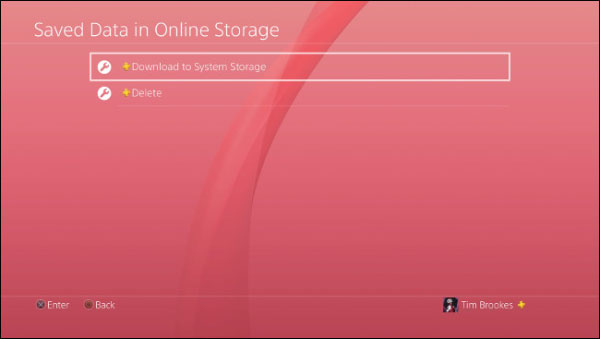
در صفحه بعدی ، لیست بازی ها را مشاهده خواهید کرد. برای استفاده از دکمه [Options] را در دسته فشار دهید و گزینه “Select Multiple Applications” را انتخاب کرده و چندین بازی را به طور همزمان بازیابی کنید. در صورت تمایل می توانید یک بازی خاص را نیز انتخاب کرده و فایل های سیو بازی را بازیابی کنید. گزینه [Download/Copy] را انتخاب کنید و داده های ذخیره شده شما بازیابی می شوند.














